
あなたのスマートフォンの秘密
スマートフォンは素晴らしいです。これらは基本的に、生活を楽にする機能が満載されたポケットのコンピューターです。実際、自分のモバイルがどれほど強力で便利であるかを正確に理解していない可能性があります。
ここでは、スマートフォンにできることをあなたが気づいていなかった 10 のことと、これらの隠れた機能を有効にする方法に関するヒントをいくつか紹介します。
私たちのヒントのアドバイスに従えば、あなたの携帯電話の潜在的な機能が解放され、同時にあなたの生活が大幅に簡単で快適になります。
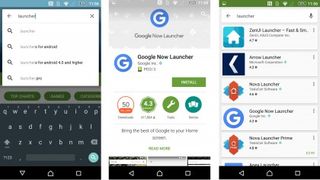
ランチャーを変更する
ほぼすべてのスマートフォン メーカーは、Samsung の TouchWiz であれ、HTC の Sense であれ、Android に独自のインターフェイスをオーバーレイしています。しかし、最善の努力にもかかわらず、すべての人を満足させることはできません。機能が不足していたり、強制されたりすることが多く、見た目も感触も本来のものとは異なります。
ありがたいことに解決策があります。多くのサードパーティが独自の UI (ユーザー インターフェイス) 作品を Google Play ストアに公開しており、スマートフォンに付属しているランチャーの代わりに新しいランチャーをダウンロードできるようにしています。
まず、Google Play ストア アプリを開き、検索フィールドに「ランチャー」と入力します。利用可能な最も人気のあるランチャーのリストが表示されます。無料で本格的な Android エクスペリエンスを実現するにはGoogle Now Launcher を、より詳細にカスタマイズ可能な UI にはNova Launcherをお勧めします。
通常のアプリと同じように、興味のあるランチャーをダウンロードして実行します。これを完了すると、デフォルトのホーム選択を新しいランチャーに変更するオプションが表示されます。新しいランチャーを選択し、表示される追加の指示に従ってそれを有効にします。
ホームボタンを押すと、新しい外観のホーム画面とアプリトレイが表示されることがわかります。キー操作は同じままで、携帯電話の個別の通知メニューや設定メニューも変わりません。
携帯電話のデフォルト UI に戻りたい場合、またはインストールされている複数のランチャーを切り替えたい場合は、設定メニューの適切なホーム オプションに移動して行うことができます。これは携帯電話のモデルによって異なる場合があります。

赤外線で他のデバイスを制御する
あなたはテレビの前に座っていて、チャンネルや音量を変更したいと思っていますが、手元にある唯一のデバイスは信頼できる電話だけです。それは一般的なシナリオです。良いニュースは、ソファから立ち上がる必要がないかもしれないということです。
赤外線ブラスターを搭載した Android スマートフォン、特にSamsung Galaxy S6やHTC One M9などのハイエンド端末がますます多くリリースされています。
携帯電話にこれらのいずれかが搭載されている場合、理論的には、赤外線信号に応答するものはすべて制御できます。おそらく、スマートフォンには、それを利用するアプリがすでにどこかに隠されていることに気づくでしょう。テレビやセットトップ ボックスを制御するようにプログラムすることができますが、最良の結果を得るには、保証された赤外線制御に関するヒントに従ってください。
まず、適切なリモート アプリがあることを確認してください。おそらくこの目的でダウンロードできる最高のアプリはPeel Smart Remoteです。実際、Peel は Samsung と HTC の最新フラッグシップ向けのリモート アプリを作成しており、その品質は優れています。
Peel は、Android スマートフォンを、テレビ、セットトップ ボックス、DVD プレーヤー、Blu-ray、Roku、Apple TV、オーディオ システムに加え、エアコンやヒーターなどの赤外線制御家電製品のユニバーサル リモート アプリに変えます。 。好みに合わせて調整できるスマート TV ガイドも含まれています。
Android スマートフォンについてはすでに触れましたが、Peel はこれまで IR のない iPhone にも対応しています。Peel Pronto は、リビング ルームに置き、Bluetooth Smart 経由で iPhone に接続し、360 度の IR 出力システムを使用してリモート コマンドを中継する自立型デバイスです。
悪いニュース: 現在英国では利用できません。ただし、米国またはカナダへの訪問を計画している場合は、49.99 ドルかかります。ヨーロッパでの発売は 2015 年初めに約束されていたので、注目してください。
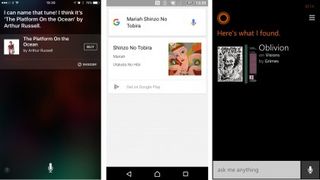
曲を識別する
スマートフォン用に Shazam または SoundHound を入手できることはすでにご存知かもしれません。どちらも、再生中の曲を識別するために使用できます。しかし、Google、Apple、Microsoft も独自の曲識別ツールを作成していることをご存知ですか?
これらはそれぞれの仮想アシスタントに直接組み込まれているため、Google Now や Siri に何が再生されているか尋ねるか、Cortana 内の音楽検索アイコンをタップするだけで済みます。これらのシステムの品質はライブラリへのアクセスによって異なりますが、コア機能は同じです。
iPhoneユーザーの場合は、ホームボタンを長押しするだけでSiriが起動します。次に、「何を演奏しているのですか?」と尋ねます。次に、Siri は Shazam を使用して数秒間音声を聞き、バックグラウンドで再生されている曲を教えてくれます。
Android では、Google Now が非常に似たようなことを行います。マイクボタンを押すか、「OK Google」という音声プロンプトを発声し(携帯電話の設定に応じて)、「これは何の曲ですか?」と言ってください。個別に質問したい場合は、Google 検索ボックスに質問を入力することもできます。
Windows Phone にも Cortana にそのようなシステムがあります。「コルタナさん」と言うか、検索キーを押してからマイク ボタンを押すと、音声ベースの検索が開始されます。次に、「何の曲が流れているのですか?」と尋ねます。Google Now と同様に、音楽検索用語を入力することもできます。

携帯電話をゲーム機に変える
非常に強力な Android スマートフォンがいくつかありますが、優れたゲーム体験に必要なのは生のパワーだけではありません。場合によっては、大きな画面と適切なコントローラーも必要になります。
良いニュースは、特にすでに Sony または古い Samsung 製の携帯電話を所有している場合、これらの機能が手の届くところにあることです。どちらも、電話やその他のポータブル電子機器を HD テレビやモニターに接続する方法である MHL (別名モバイル ハイデフィニション リンク) をサポートしています。その結果、ラグのないミラーリングされたコンテンツが得られ、ゲームに最適です。
まず、MHL ケーブルを購入する必要があります。最近では、これらのケーブルをオンラインで非常に安価に購入できます。安いものでは 5 ポンド程度です。ただし、携帯電話のブランドに応じてリードを購入するのが最善でしょう。
携帯電話のブランドの一流のものに少し余分に投資したい場合は、SonyのこれやSamsungのこれがあります。
ここで注意しなければならないのは、Samsung は Galaxy S6 以降、MHL サポートを終了したようです。そのため、追加の機器に投資する前に、お使いの携帯電話が MHL 標準をサポートしていることを必ず確認してください。
ケーブルを入手したら、一方の端を携帯電話のマイクロ USB ポートに接続し、もう一方の端を HDMI ケーブルに接続します。このケーブルはテレビの HDMI ポートに接続する必要があります。
タッチスクリーン コントロールは問題ありませんが、完全なコンソール エクスペリエンスを作成するには、ワイヤレス コントローラーを接続することをお勧めします。ただし、 MOGA Pro コントローラーのようなものを使用した場合でも、このようなワイヤレス MHL セットアップではさまざまな量の遅延が発生する可能性があることに注意してください。
これは単に Bluetooth 接続規格によるものと思われるため、最速の応答時間を求める場合は、有線コントローラーを使用するのが最善です。
iPhone でも同様のゲーム体験を実現できますが、そのためには Apple TV が必要です。お持ちの場合は、iPhone でコントロールセンターを起動し、AirPlay をタップして Apple TV を選択し、ミラーリングをオンにします。携帯電話でゲームを起動するだけで、大画面でゲームを楽しむことができます。
言及する価値のあるもう 1 つの点は、 PS4と Sony Xperia Z シリーズの携帯電話またはタブレットをお持ちの場合 (Sony Xperia Z2 から Sony Xperia Z5 まで、およびその間のすべての製品について話しています)、PS4 を使用できることです。リモートプレイ機能。
これは基本的に、PS Vita ハンドヘルドの場合と同様に、Wi-Fi ネットワーク経由で PS4 ゲームを Sony 携帯電話にストリーミングすることを意味します。これを行うには、Google Play ストアからRemote Play アプリをダウンロードします。
アプリを起動し、指示に従って携帯電話を PS4 と DualShock 4 リモコンにペアリングします。繰り返しますが、非常に強力な 5GHz Wi-Fi ネットワーク上であっても、少し遅れがあることがわかりますが、ピンチの場合には確実にプレイ可能です。
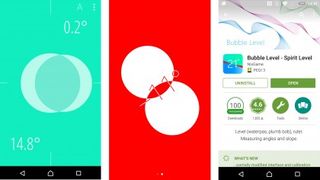
スマートフォンを水準器として使用する
ほとんどのスマートフォンには、携帯電話の向きを識別するために使用されるセンサーである加速度計が搭載されています。賢明な開発者は、これが携帯電話を水準器として使用できることを意味すると理解しました。
Android スマートフォンをお持ちの場合は、これを行うためのアプリをダウンロードできますが、iOS 7 以降を実行している Apple デバイスをお持ちの場合 (おそらく今日ではほとんどすべての人が iPhone を使用しています)、この機能は組み込まれています。少し隠れたところにありますが、けれど。
この機能を見つけるには、iPhone でコンパス アプリを開きます。次に、画面上の任意の場所を左にスワイプします。実際のコンパス機能は横にスライドし、水準器機能が表示されます。
iPhone を平らな面に置くと、重なった 2 つの円が結合して読み取り値が表示されます。一方、iPhone を直立または横にして持つと、その端を使って平面 (垂直か水平かに関係なく) の角度を明らかにすることができます。
いずれにせよ、平らな面がある場合、写真は緑色になります。画面をタップするとデフォルトの角度が調整され、傾けて測定できるようになります。もう一度タップするとリセットされます。
Android デバイスには、あらゆる形式の水準器アプリが無数にあり、その多くには追加機能が付いています。iOS コンパスのようなシンプルさのために、開発者 NixGame からBubble Level - Spirit Levelをダウンロードしてみてください。非常によく似た方法で動作し、非常にシャープに見えます。
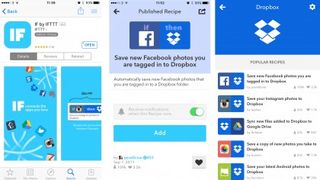
生活を自動化する
スマートフォンはすでに日常生活の大部分を実行していますが、ユーザーが継続的に注意を向けていなくても、スマートフォンはそれを実行できます。IF (以前の IFTTT または If That then This) は、アプリと機能の間のシンプルな接続を作成する強力なアプリです。
たとえば、Wi-Fi に接続しているときにモバイル データをオフにするように設定したり、タグ付けされたソーシャル ネットワークの写真を選択したクラウド ストレージ サービスに自動的に保存したりできます。作業をさらに簡単にするために、事前に作成された数十の「レシピ」があるため、ほぼすべてを即座に自動化できます。
もちろん、最初に行う必要があるのは、iOSまたはAndroid用の IF アプリをダウンロードすることです。
次に、それを開いたら、IF がどのように機能するかについての説明をスクロールしてください。すべてはトリガー チャネル (方程式の「if」の部分) とアクション チャネル (「then」の部分) に関するものです。
無料の IF アカウントにサインアップしたら、右にスワイプするか、小さなレシピボウルのアイコンを押します。「+」ボタンを押してレシピの作成を開始します。
提案されたサービスのリストを下にスクロールし、含めたいサービスのアイコンをタップします。タップした各アイコンは、その特定のサービスのログイン ページに移動します。そこで、そのサービスを利用するには IF を承認する必要があります。この手順はサービスによって異なりますが、すべて一目瞭然です。
承認が得られると、IF はそのサービスを中心とした人気のレシピのリストを提供します。たとえば、一番上の Dropbox レシピでは、タグ付けされている Facebook の写真をクラウド ストレージ サービスに保存します。
一方、Google カレンダーで最も人気のあるレシピでは、Foursquare のチェックインがカレンダーに自動的に追加されるため、どこにいたかを忘れることはありません。
独自のレシピを一から作成することもできます。提案されたサービスのレシピ ページに戻り、下部にある [レシピの作成] ボタンをクリックします。IF を使用すると、これが驚くほど簡単になります。「if+」ボタンを押してリストからサービスを追加し、その後事前に提供されたトリガーを押してから、「then+」ボタンを選択してアクション チャネルに対して同じことを行うだけです。単純!
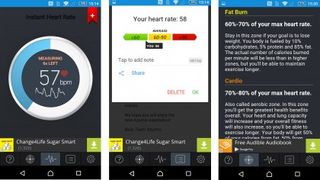
健康になるために心拍数を学ぶ
私たちの多くは、より健康的で健康的な生活を送りたいと願っていますが、専用のフィットネストラッカーに大金を投じるほどではないかもしれません。何だと思う?心拍を監視するために一銭も費やす必要はありません。
あなたのスマートフォンがあなたの代わりにそれをやってくれます。Samsung Galaxy S6、Samsung Galaxy Note 4、または Samsung Galaxy S5 などの、かなり最近の Samsung の主力携帯電話をお持ちの場合は、最も簡単に入手できます。S Health アプリを起動し、心拍数を選択し、背面のカメラ フラッシュの横にあるセンサーの上に人差し指を置くだけです。
ただし、この機能が組み込まれた携帯電話を持っていない場合でも、同様の結果を得ることができます。適切なアプリをダウンロードすると、携帯電話はそのカメラを賢く利用して心拍を記録します。これは光電脈波計として知られる科学的に適切なプロセスです。
心拍を追跡すると主張するアプリはたくさんありますが、そのすべてが価値があるわけではありません。iOSとAndroid の両方で無料で使える実績のあるアプリである AZUMIO からインスタント心拍数をダウンロードすることをお勧めします。
その名の通り、アプリを起動すると、すぐに最初の脈拍測定値を取得することができます。これを行うには、明るい環境で携帯電話のカメラレンズの上に人差し指を置き(フラッシュが自動的に作動する場合があります)、できるだけ動かずリラックスした状態を保ちます。
心拍数を取得したら、後で参照できるように測定値にラベルを付けてタグを付けることができます。
もちろん、適切に解釈されないデータは役に立ちません。アプリの目標の形をしたタブに移動して、最大心拍数を決定し、目標を達成するために必要な運動強度の種類を設定します。
Instant Heart Rate は Apple Health と Google Fit の両方とも互換性があるため、その貴重なデータを他の健康アプリやフィットネス アプリで使用できることになります。これ (または同等のアプリ) は、年齢やフィットネス レベルに関係なく、フィットネス プログラムに組み込むのに便利なツールです。
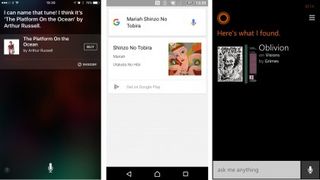
音量ボタンを使用して曲をスキップする
携帯電話を MP3 プレーヤーとして使用するのは素晴らしいことですが、画面がオフで携帯電話がポケットにあるときは、酔ってプレイリストに追加したハダウェイの曲をスキップするのが面倒になることがあります。ただし、少し変更すると、音量ボタンをトラックをスキップする手段としても使用できます。
BlackBerry 10 では、これが最も簡単です。設定画面の「システム音量」に進み、「音楽ショートカット」をオンにするだけです。それが完了したら、音量を上げるボタンを押し続けると次のトラックにスキップし、下ボタンを押し続けると前のトラックを再生できるようになります。いずれかをタップすると、通常どおり音量が変更されます。
Android では、 Pocket Skip Trackなどの無料のサードパーティ アプリを利用して同様のことを実現できます。これにより、音量ボタンを 1 つまたは 2 つタップするだけで曲をスキップできます。
アプリをダウンロードしたら、それを開いて上部のサービストグルを「オン」の位置にフリックするだけです。次に、次のオプションから選択した音楽プレーヤーを選択します。標準プレーヤーと Google Play Music は両方とも十分にサポートされていますが、Spotify は「その他のプレーヤー」と「互換性」設定の選択によって多少サポートが不十分なようです。
私たちは Sony Xperia Z3 Compact に満足していませんでしたが、他のユーザーはこの方法で Spotify の成功を報告しています。
誤ってトラックをスキップしないように、[クリック数] オプションを [ダブルクリック] に設定しておくとよいでしょう。通常どおり、小さくて素早く音量調整を行うこともできます。2 回のクリック間の遅延を微調整することも可能です。
残念ながら、iOS では危険なジェイルブレイクをせずにこれを行う同等の方法はなく、Windows Phone 8 では最初に画面をオンにする以外にこれを行う方法はありません。
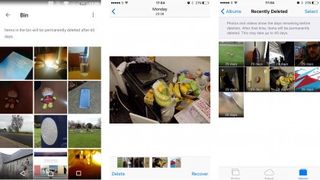
携帯電話で削除した写真を復元する
保存した写真を閲覧しているときにタップするのが楽しくなりすぎた場合 (誰もが経験したことがあります)、たくさんある大切な猫や食べ物の写真のうちの 1 つを誤って削除してしまう可能性があります。ただし、iPhone または Android スマートフォンをお持ちの場合、すべてが失われるわけではありません。
Apple のデフォルトの写真アプリのアルバムセクションに移動します。「最近削除した」フォルダーが表示されるまで下にスクロールします。この便利なアルバムには、削除したすべての写真が 30 日間保存されます。この 1 か月の期間を経て初めて、それらは永久に削除されます。
最近削除したフォルダーに入り、救出したい写真をタップします。次に、右下隅にある「回復」ボタンを押します。写真がメインのフォト アルバムに復元されます。
左下隅に [削除] コマンドがあることに気づくでしょう。これは完全削除コマンドであり、恥ずかしい証拠や有罪となる証拠を永久に完全に消去することができます。
写真管理にそのアプリを使用していることを前提として、Android にも Google フォトと同様の規定があります。ボーナスヒント: もしそうでないなら、そうすべきです。
Google フォトで写真を削除しても、その写真は永久に失われるわけではありません。むしろ、消去される前に 60 日間 (Apple フォトの場合の 2 倍) の間、Bin フォルダに送信されます。
この Bin フォルダーには、左からスワイプするか、「バーガー」メニュー ボタンを押すことにより、サイド メニューからアクセスできます。
写真をタップしたままにして選択し、その他の復元したい写真も選択し、ページの上部にある復元ボタンを押します。あるいは、ゴミ箱アイコンを押して、画像の忘却への移行を加速します。
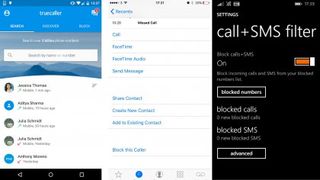
迷惑な番号をブロックする
ほとんどのスマートフォンには番号をブロックする機能が備わっているため、PPI 請求ラインやその他の迷惑電話に悩まされる必要はもうありません。
iPhone の iOS 9 では、これを行う方法がいくつかありますが、最も簡単なのは、電話アプリに移動して、[最近] タブに移動することです。問題のある番号を見つけて、その横にある「i」をタップし、続いて「この発信者をブロック」をタップします。
同じ方法でいつでも番号のブロックを解除できます。
Android では、お使いの携帯電話の種類によっては、状況が少し複雑になる場合があります。iOS 9 と同じような方法でできるのかもしれません。たとえば、HTC One M9 では、通話履歴内の番号を長押しして、[連絡先をブロック] をタップするだけです。
Samsung Galaxy S6 などの他のスマートフォンには、電話設定メニューにある自動拒否リストが備わっています。これにより、拒否された発信者のリストに番号を手動で追加できます。
ただし、他のすべてがうまくいかない場合は、その仕事を行うサードパーティのアプリがあります。この仕事に最適な無料アプリとしてTruecallerをダウンロードすることをお勧めします。アプリを開いて電話番号を入力すると、ブロックされた番号専用のタブが表示されます。
実際、Truecaller は番号をブロックするだけではなく、さらに進んでいます。識別されたコールド発信者のアクティブなデータベースを維持し、これを頻繁に使用して発信者を特定するため、迷惑な発信者を回避できます。
Windows Phone 8.1 では、電話アプリに進み、下部のメニューをプルアップして、「ブロックされた通話」オプションを選択して「通話 + SMS フィルター」セクションに入ります。初めてこれを行うと、ブロック機能が有効になります。
有効にすると、通話履歴内の番号を長押しすると、「番号をブロック」を選択できるようになります。
Windows 10 Mobile では、通話 + SMS がブロックとフィルター アプリに置き換えられました。それを開くと、ご想像のとおり、ブロックおよびフィルター処理されるリストに選択した番号を追加できるようになります。